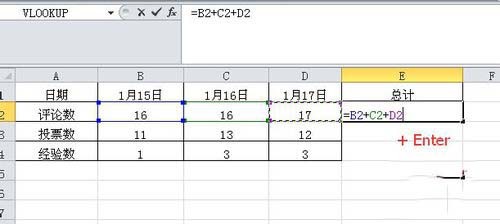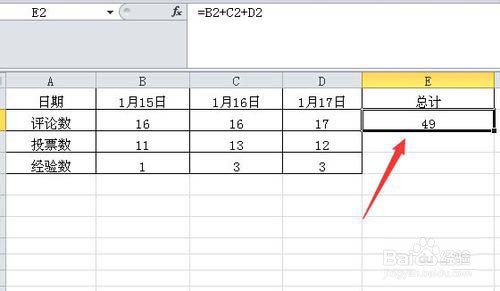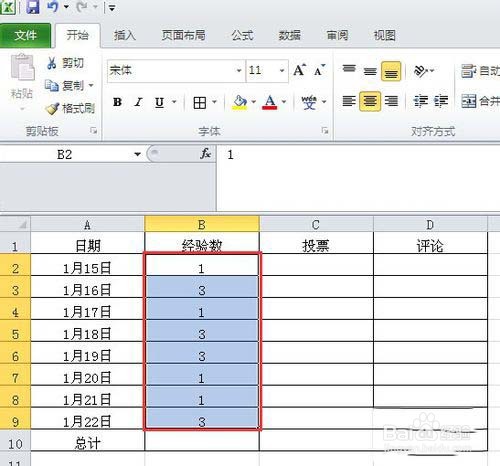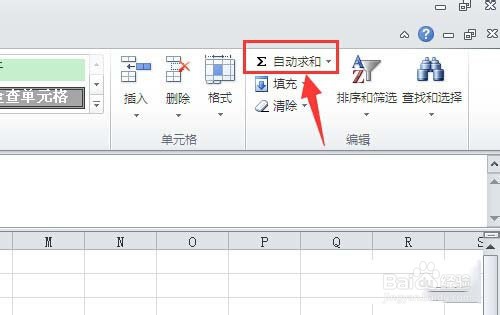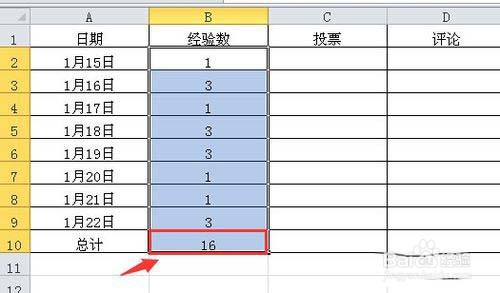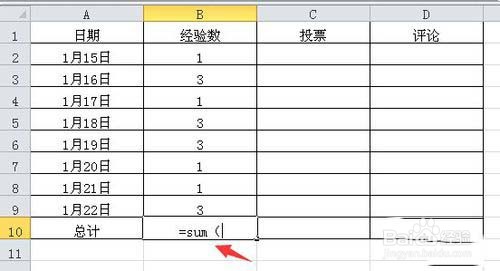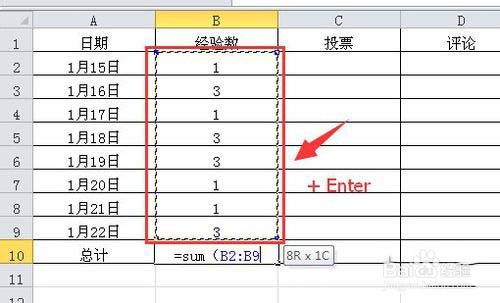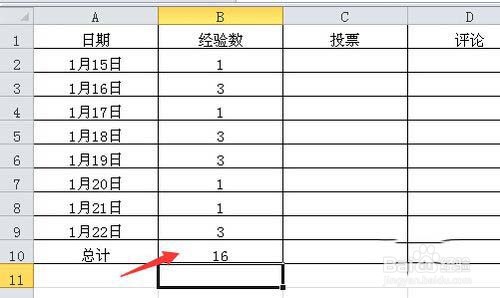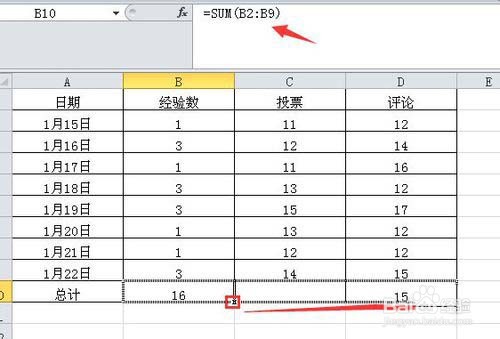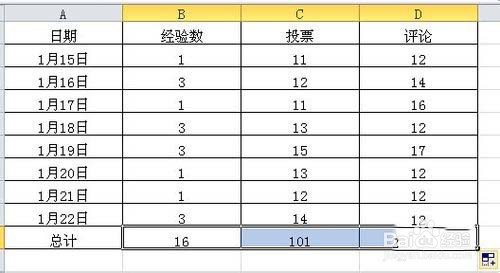Excel求和的操作步骤
1、 方法1:直接相加进行求和的步骤先打开excel表格,然后在总塥骈橄摆计求和的单元格中,先打开“=”符号,然后把需要求和的数字通过“+”符号一个个加起来,然后再点击“Enter”键。
2、这样在总计对应的单元格中就可以看到求和后的总数。
3、 方法2:表格中自动求和步骤首先需要用鼠标把所有求和的数字进行全选操作。
4、选择完所有数字之后,在“开始”菜单下的工具栏中,直接点击右上角的“自动求和”工具。
5、在总计列表对于的求和单元格中,就看到所有选中数字的一个求和结果了。
6、 方法3:利用公式进行求和把鼠标放在求和的单元格中,然后输入“=sum(”。
7、用鼠标全选需要求和的所有数字,然后再点击“Enter”键。
8、 再查看总计求和的单元格,这时候显示的是所有全选数字的一个求和数值了。
9、 方法4:多列数据的求和步骤若求和的数据不止一列,但是其他列的榨施氅汝求和方法都是一样的话,可通过上面的方面把第一列的数字进行求和,然后再挹掷秦把把鼠标放在求和数值的单元格右下角,直到出现一个“+”符号时,再向右侧进行拉动填充。
10、 这样,其他多个数列的求和结果也会快速的显示出来,不用再一个一个的去求和了,很方便。
声明:本网站引用、摘录或转载内容仅供网站访问者交流或参考,不代表本站立场,如存在版权或非法内容,请联系站长删除,联系邮箱:site.kefu@qq.com。
阅读量:25
阅读量:84
阅读量:59
阅读量:53
阅读量:30